最近の投稿
- AIMP v3.55 Build 1350 をリリース
- AIMP v3.55 Build 1345 待望のアップデート
- AIMP3 v3.55 2014年初のバージョンアップ
- AIMP v3.55 少し早めのサンタクロース!?
- AIMP v3.55 Bugfix版を提供
- AIMP v3.55 メジャーリリース
- AIMP v3.55 Build 1307RCを公開
- AIMP v3.55 Build 1298 Betaがリリース
- AIMP v3.51 バースデイアップデートを公開
- AIMP v3.50 Build 1277 メジャーリリース
- AIMP v3.50 Build 1270 RC2
- AIMP v3.50 Build 1259 RC1
- AIMP v3.50 ベータ4をリリース
- AIMP v3.5 Beta3 Build 1247
- AIMP v3.5 Beta 2 Released
- AIMP v3.50 ベータリリース
- AIMP v3.5 リリースアナウンス
- AIMP v3.20 Build 1165 クリスマスバージョン
- AIMP v3.20 Build 1163 マイナーリリース
- AIMP v3.20 Build 1155 メジャーリリース
イメージ・ビューワーなど
Fast Stone Image Viewer Ver.4.4
一方、このFastStoneImageViewerは、簡単なイメージ調整やトリミングなどといった機能が使えて、個人利用では、基本、Freeのソフトウェアだ。( include image viewing, management, comparison, red-eye removal, emailing, resizing, cropping, retouching and color adjustments.…紹介文引用)と便利機能が満載されている。その他、イメージマネージメント機能では、Befor & Afterといった二画面表示を行い、イメージを比較しながら編集する機能がついていて、至極、重宝である。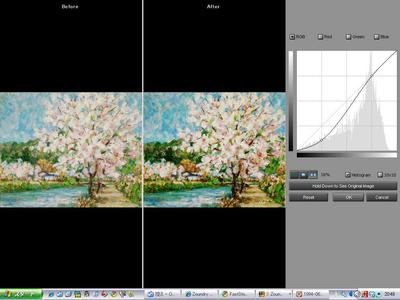 左の画像は、写真のガンマー補正を二画面表示で実施した例だ。左側が、処理前、右側が処理後のプレビューとなっている。この画像は、標準的な横幅1024のディスプレイのものだが、1280以上の高解像度画面にも、フルスクリーンで表示されるので、画像のディテールを確認しながら、イメージ調整が可能なため、高精度な調整が可能になる。画面右上に表示されているボタンはRed,Green,Blueにそれぞれ対応したボタンで、それぞれを個別に調整することも可能となっている。この他、カラー調整、レベル調整、輝度調整なども、同様の二画面表示で編集ができる。
左の画像は、写真のガンマー補正を二画面表示で実施した例だ。左側が、処理前、右側が処理後のプレビューとなっている。この画像は、標準的な横幅1024のディスプレイのものだが、1280以上の高解像度画面にも、フルスクリーンで表示されるので、画像のディテールを確認しながら、イメージ調整が可能なため、高精度な調整が可能になる。画面右上に表示されているボタンはRed,Green,Blueにそれぞれ対応したボタンで、それぞれを個別に調整することも可能となっている。この他、カラー調整、レベル調整、輝度調整なども、同様の二画面表示で編集ができる。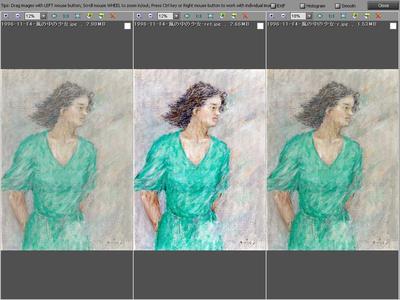 また、面白い機能としては、イメージ比較機能などがあり、数点のイメージを同時に表示させて、比較することができる機能も、搭載されている。 左の画像は、3つの画像を同時に表示させた例で、個別に倍率を変えたり、画像全部の倍率や位置を同期させて変更することができる。この画面では、画面の上方にツールバーがあって、画像へのマーキングや、画像の削除などを、比較しながら行うことができる。 写真の現像の前に、どれを選ぶかなどを、細かく選んでおくことができたり、プリンタ調整用に三つの画像を用意したりする場合、要素ごとに、変更した画像を、並べて確認することができて、便利だ。この他、紹介しきれない便利機能が多数あり、たくさんの画像を管理したい人には、うってつけのソフトといえる。
また、面白い機能としては、イメージ比較機能などがあり、数点のイメージを同時に表示させて、比較することができる機能も、搭載されている。 左の画像は、3つの画像を同時に表示させた例で、個別に倍率を変えたり、画像全部の倍率や位置を同期させて変更することができる。この画面では、画面の上方にツールバーがあって、画像へのマーキングや、画像の削除などを、比較しながら行うことができる。 写真の現像の前に、どれを選ぶかなどを、細かく選んでおくことができたり、プリンタ調整用に三つの画像を用意したりする場合、要素ごとに、変更した画像を、並べて確認することができて、便利だ。この他、紹介しきれない便利機能が多数あり、たくさんの画像を管理したい人には、うってつけのソフトといえる。
一度試してみては、いかがだろう。